Все способы:
Причина 1: Несоответствие ПК системным требованиям
Самая распространенная проблема с запуском различных игр, в том числе The Witcher 2: Assassins of Kings, — это несоответствие компонентов компьютера тем системным требованиям, которые нужны для игры. К примеру, из-за того, что у ПК слишком слабая видеокарта или не хватает оперативной памяти, Ведьмак 2 невозможно включить. В первую очередь проверьте, соответствует ли «железо» хотя бы минимальным требованиям для игры:
| Системные требования | |
|---|---|
| Центральный процессор: | Intel Core 2 Duo |
| Видеокарта | nVidia GeForce 8800, 512 МБ |
| ОЗУ | 1 ГБ |
| Свободное пространство на диске | 16 ГБ |
Как видно, игра не слишком требовательная, поэтому большинство современных компьютеров совместимы с ней. В наших отдельных материалах разобраны способы, позволяющие посмотреть основные характеристики ПК с использованием встроенных и сторонних средств.
Подробнее:
Узнаем характеристики компьютера на Windows 10
Просмотр параметров видеокарты в Windows 10
Просмотр информации об оперативной памяти в Windows 10
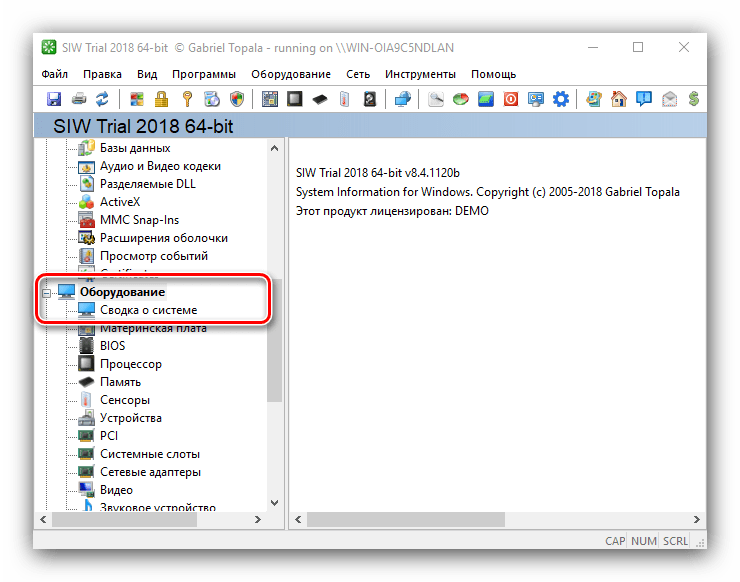
Если компьютер устаревший и соответствует только минимальным требованиям, то слегка улучшить работу устройства во время игры можно с помощью специализированного софта для оптимизации и ускорения игр. Такие программы вносят изменения в реестр и саму ОС, распределяют ресурсы компонентов, например ОЗУ или графического адаптера, закрывают лишние процессы, которые нагружают систему. На нашем сайте есть обзор таких приложений с описанием и ссылками на скачивание.
Подробнее: Программы для ускорения игр
Причина 2: Проблемы с драйверами видеокарты
Видеокарта – важный компонент системы, необходимый для корректного отображения графики. Если в работе программного обеспечения адаптера произошли ошибки, а также в том случае, когда драйверы слишком старые, то это может вызвать проблемы с запуском The Witcher 2 на компьютере с Windows 10. Для начала попробуйте обновить ПО для видеокарты. Сделать это можно с помощью штатных возможностей ОС, специализированных программ или фирменных утилит от производителя графического адаптера. В нашем отдельном материале детально разобраны способы по обновлению драйверов для видеокарт.
Подробнее: Способы обновления драйверов видеокарты в Windows 10
В некоторых случаях потребуется полная переустановка драйвера, к примеру, когда в работе его или операционной системы возникает критическая ошибка. Соответственно, прежде потребуется удалить старую версию, чтобы избежать конфликта при установке программного обеспечения. Наш автор описал, как грамотно переустановить драйвер для видеокарты в отдельном пошаговом руководстве.
Подробнее: Переустанавливаем драйвер видеокарты
Читайте также: Причины и решения проблемы с невозможностью установить драйвер на видеокарту
Причина 3: Сбой в работе графических библиотек
Для стабильной и корректной работы приложений и игр на компьютере должна быть установлена библиотека .NET Framework. Причем для Ведьмака 2 необходима как минимум 4-я версия программного обеспечения. Сначала проверьте, какая версия установлена на компьютере. Как это сделать, рассказано в отдельной инструкции на нашем сайте.
Подробнее: Определение версии Microsoft .NET Framework на компьютере
Если версия библиотеки старая, ее можно обновить с помощью специализированного софта или вручную, используя официальный сайт разработчика. Переходите по ссылке ниже, чтобы ознакомиться с пошаговым руководством по загрузке актуальной редакции .NET Framework.
Подробнее: Как обновить .NET Framework
Также рекомендуется установить графические библиотеки Microsoft Visual C++, необходимые для запуска игр, большинство которых было написано в среде Microsoft Visual C++, или MSVC. Если при попытке включить Ведьмака 2 отображается окно с ошибкой, например об отсутствии msvcr100.dll, то это значит, что необходимо переустановить пакет, поскольку его целостность могла быть нарушена из-за различных системных неполадок или вирусов.
Читайте также:
Удаление компонентов Microsoft Visual C++ с компьютера
Решение проблем с установкой Microsoft Visual C Redistributable 2015
Причина 4: Конфликт с другими программами
Попробуйте выключить все сторонние программы, которые не будут использоваться при игре. В особенности это касается софта с оверлеем наподобие GeForce Experience, Riva Tuner, Uplay, Discord и других приложений, в частности от производителей компонентов ПК, например видеокарт или процессоров.
Если иконка приложения есть в трее на нижней рабочей панели Windows, то закрыть его можно через контекстное меню, вызванное нажатием правой кнопкой мыши по значку.
Также временно отключить ненужные программы можно через «Диспетчер задач»:
- Запустите «Диспетчер задач», щелкнув правой кнопкой мыши по нижней панели и выбрав соответствующий пункт.
- На вкладке «Процессы» отыщите программу, которую нужно отключить. Выделите ее нажатием левой кнопкой мыши и кликните по кнопке «Снять задачу».
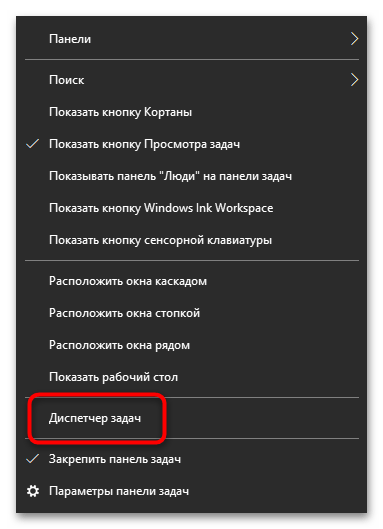
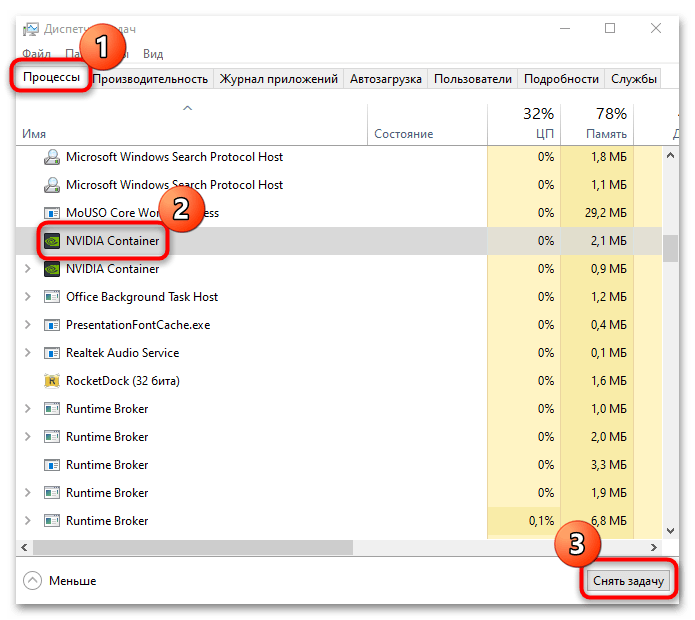
Если «Диспетчер задач» по умолчанию находится в свернутом режиме, окно можно развернуть, нажав на кнопку «Подробнее».
Читайте также: Отключение фоновых приложений в Windows 10
Причина 5: Работа антивируса
Нередко установленная антивирусная программа или штатный «Защитник» в Windows блокирует работу некоторых приложений или игр, если они синхронизируются с интернетом. При первом запуске The Witcher 2: Assassins of Kings подключение к серверам разработчиков необходимо, чтобы подтвердить, что используется лицензионная версия игры. После этого играть можно без соединения с сетью.
Если Ведьмак 2 не запускается при первом запуске, то попробуйте временно отключить встроенный «Защитник» или используемый антивирусный софт. Как это сделать, можно посмотреть в наших отдельных статьях, — достаточно перейти по ссылкам ниже.
Подробнее:
Отключение Защитника в Windows 10
Отключение антивируса
Причина 6: Параметры совместимости в Steam
Поскольку речь в статье идет о лицензионной версии игры Ведьмак 2, то она также скачивается через клиент игровой площадки Steam и, соответственно, запускается через него. В некоторых случаях сбои в работе игр связаны с самим официальным лаунчером, в особенности с настройками совместимости. Изменить их можно вручную:
- Вызовите контекстное меню клиента Steam, нажав по его иконке правой кнопкой мыши. Выберите пункт «Свойства».
- В новом окне перейдите на вкладку «Совместимость», затем проверьте, стоят ли отметки у пунктов. Если да, то снимите их отовсюду, включая раздел «Режим совместимости».
- Кликните по кнопке изменения параметров для всех пользователей и подтвердите действие, нажав на «ОК».
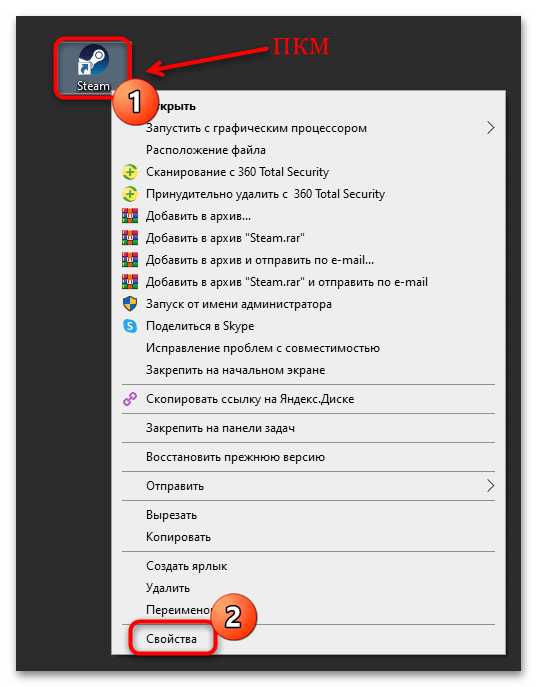
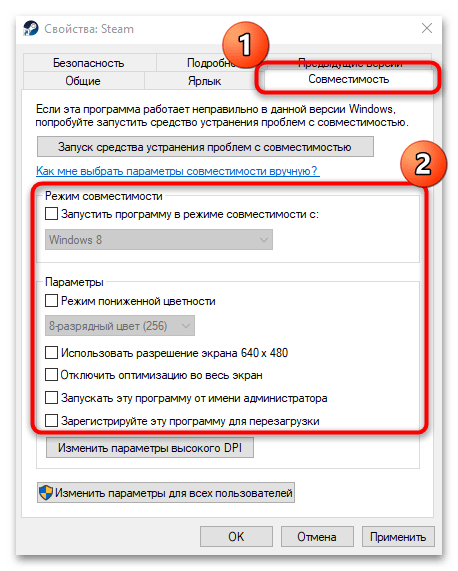

После проделанных настроек перезапустите официальный клиент Steam и проверьте, не ушла ли проблема.
Если ни один способ не сработал, то можно попробовать полностью переустановить игру, сначала удалив ее с компьютера, затем заново инсталлировав. Ведь иногда при установке происходят сбои, не зависящие от действий пользователя, из-за которых игра не может правильно запуститься.

 lumpics.ru
lumpics.ru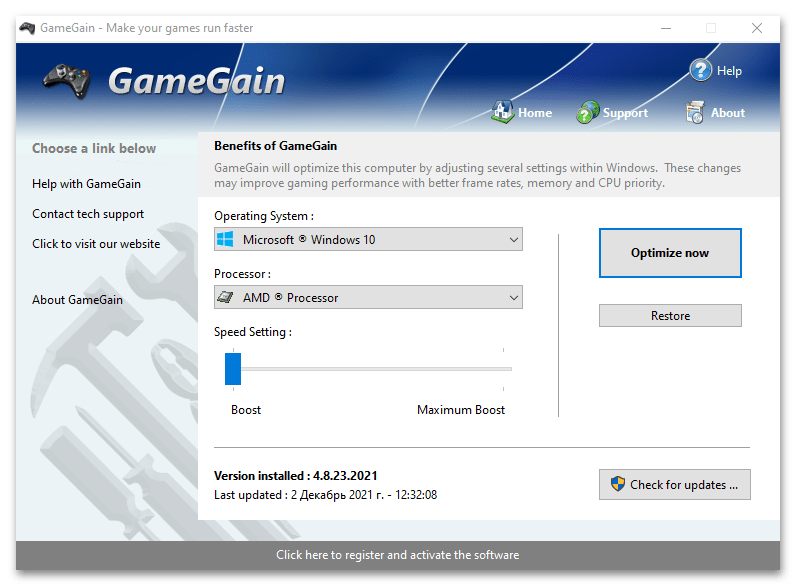
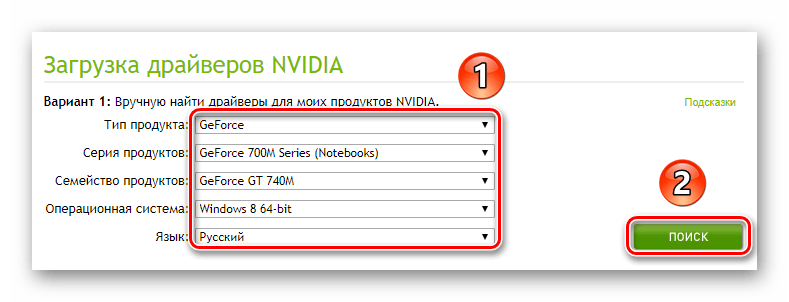
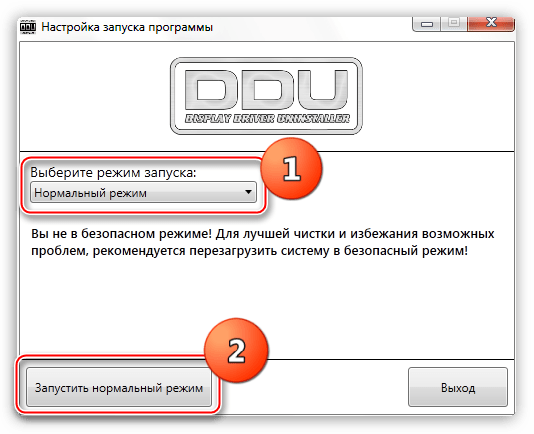
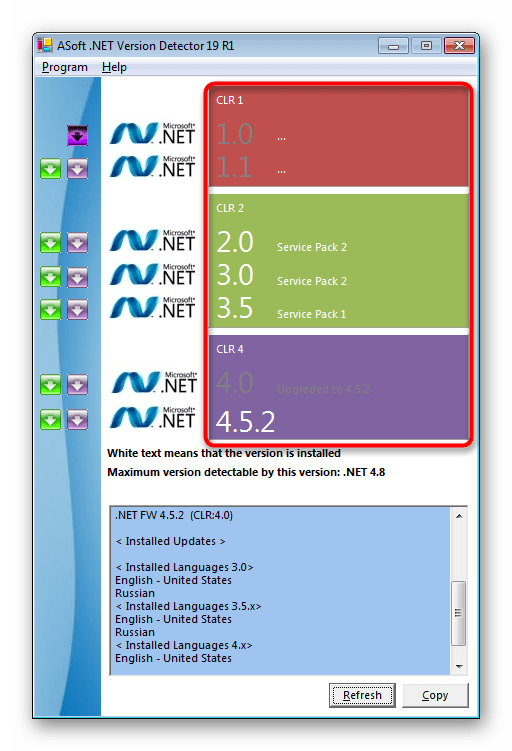
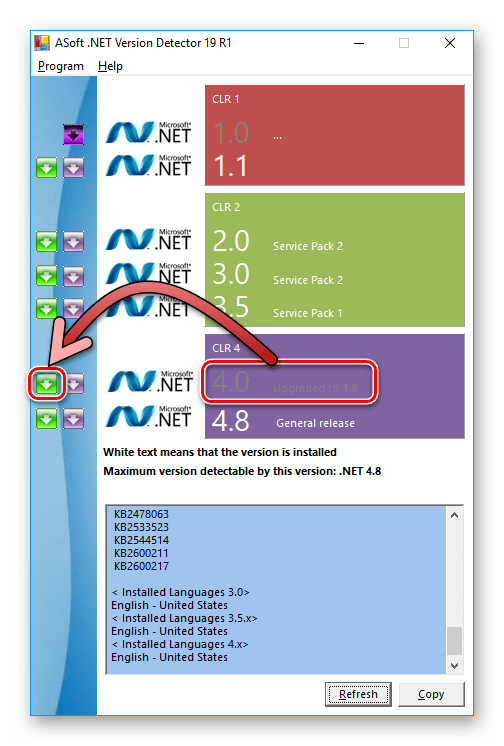

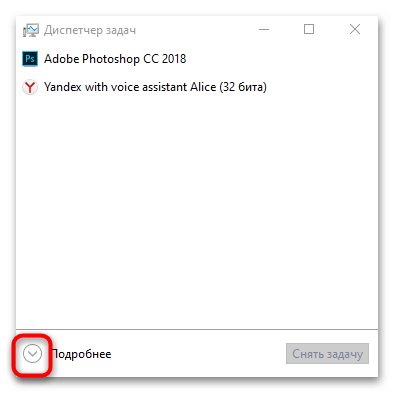
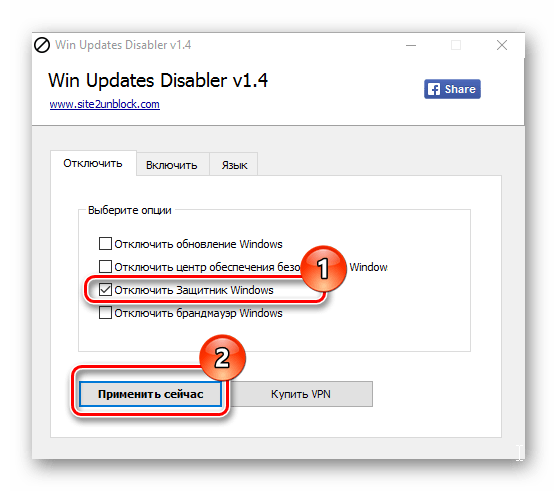
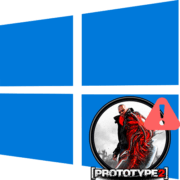
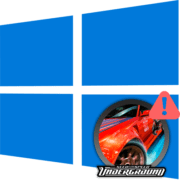
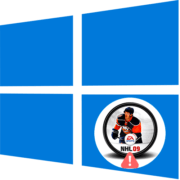
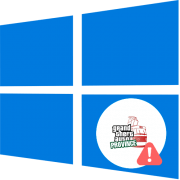
Задайте вопрос или оставьте свое мнение